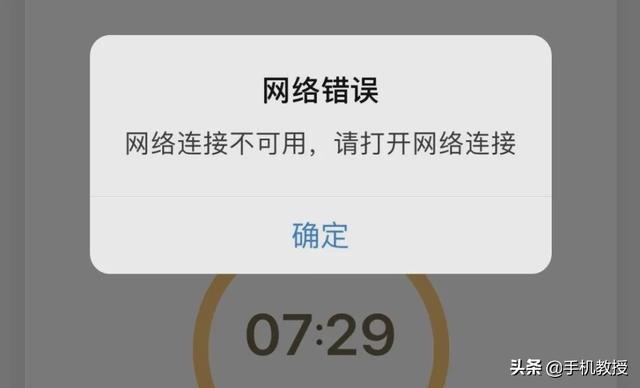录屏越来越方便,市面上提供了各种各样的录屏软件。个人认为柔傲录屏非常好用,功能强大,可以同步录下电脑桌面操作、在线会议、娱乐视频等所有活动。还提供了全屏录制、区域录制、画中画录制等多种视频模式,可以轻松应对聊天视频录制和教学视频。
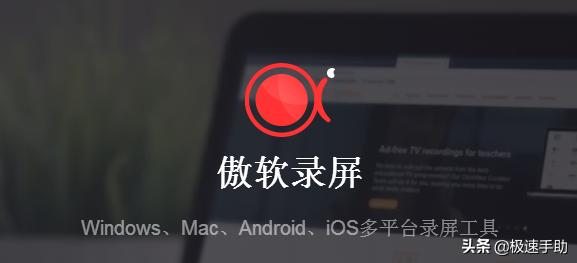
但是,再好的软件,有时候也会发现辛辛苦苦做出来的视频没有声音,真的很让人担心。不过针对Aosoft录屏软件录制的视频没有声音的情况,边肖总结了几种情况和解决方法,大家来看看吧。
Windows系统解决方案
1.检查计算机中的播放设备。
在计算机屏幕右下角的通知栏中,找到并右键单击[声音]图标,然后在弹出菜单中单击[播放设备]选项。
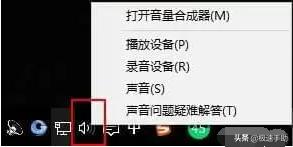

检查正在使用的设备(如“扬声器”)是否为默认设备,并确保音频设备在[录音]状态下可用。
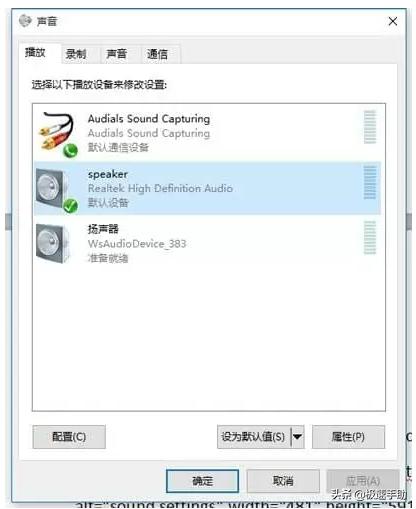
2.检查屏幕录制软件的音频输入。
打开屏幕录制软件,单击[音频输入]按钮,检查是否选择了[麦克风]和[系统声音]。请注意,如果选择了[无],则不能录制声音。

3.检查录音过程中音频输入模式是否改变。
录屏软件启动后,如果改变了【音频输入】设备,比如【插上】或者【拔掉】电脑上的麦克风,那么就需要重启程序来录声音。
4.方法,Windows XP系统的用户须知
录音技术不同,新版屏保只支持录制Windows XP系统麦克风的声音,其他系统声音无法录制。
5.发送[使用日志]获取更多帮助。
如果以上方法都不能解决问题,可以在软件中点击【帮助】下的【技术支持】,然后点击【反馈】发送官方【使用日志】文件,把问题的具体情况描述清楚。如果是在线用户,可以直接点击网站工具栏的【技术支持】按钮发送【问题情况及使用日志】。
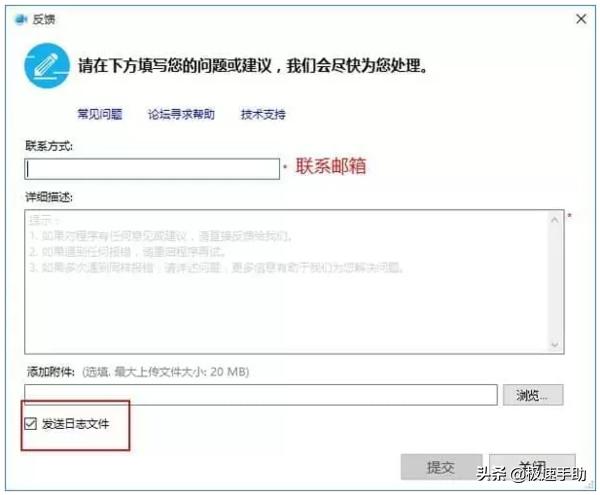
Mac系统解决方案
1.启动Mac版的录屏软件,确保在【音频输入】菜单中选择了【系统声音】、【麦克风】或其中之一。
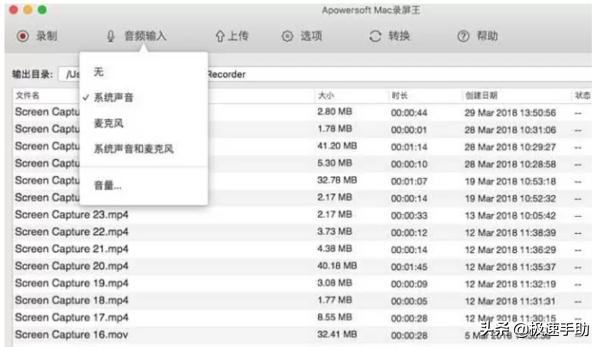
2.在录制屏幕之前,请检查[系统声音]是否设置为最大,同时必须打开录制工具栏中的[音量]。
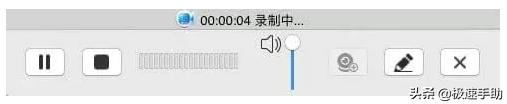
方法三。如果以上两种方法都不能解决问题,只能点击【帮助】,然后点击【反馈】,将【使用日志】文件和【问题描述】发送给官方。
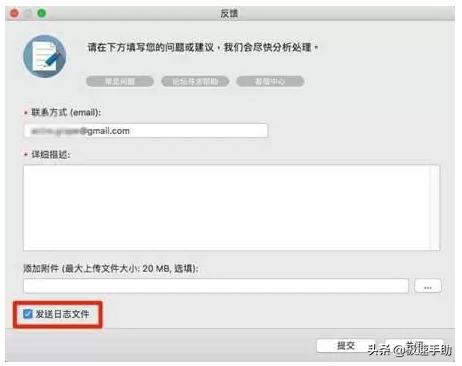
PS:录屏前一定要检查音频输入输出设备是否可用。打开[系统首选项]并选择[输入/输出],但不要勾选[Apowersoft音频设备]。在录制屏幕时,请不要改变音频的[输入/输出]模式,否则将不会录制任何声音。
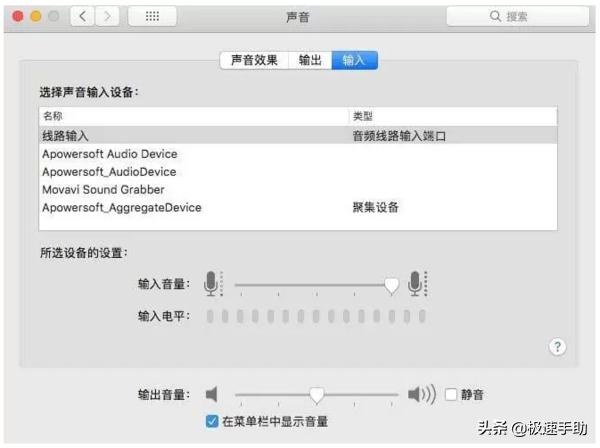
MAC系统录制不同类型音频和视频时的特殊处理方法
首先,录制Skype
为了确保在[Skype]上成功录制,您需要遵循以下步骤。
1.启动[Skype],然后点击左上角工具栏中的[首选项]检查基本设置。
2.然后单击[音频/视频]按钮,检查是否选择了默认设置[麦克风]、[铃声]和[扬声器][与系统一致]。
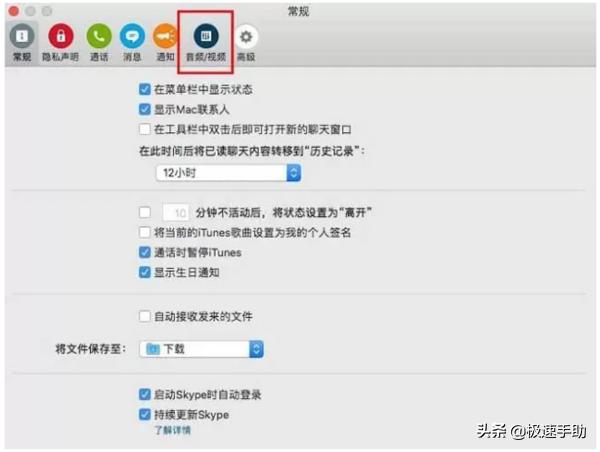
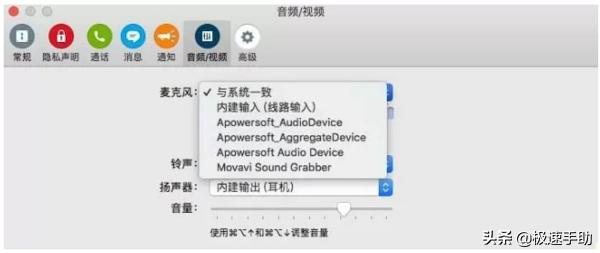
3.以上设置完成后,重启Mac录屏软件进行录制。
其次,录制FaceTime视频聊天
录制[Facetime]时,偶尔对方听不到你的声音或者你听不到对方的声音。这时候你需要先打开【FaceTime】,点击桌面上方的【视频】菜单,然后检查是否已经选择了【麦克风】和【输出】的设置【与系统一致】。另外,不要选择[Apowersoft音频设备]作为[麦克风或输出]设备。
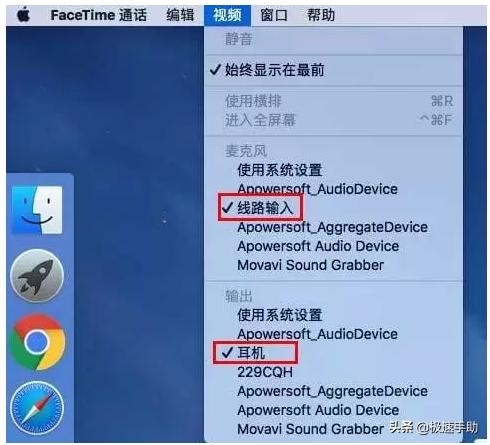
第三,思科视频会议录制
1.录音前,确保在Mac版的屏幕录音软件中选择了【音频输入】,为了同时录制两路声音,还要选择【系统声音和麦克风】。
2.启动Cisco视频会议软件,单击更多选项,然后在音频连接中选择更改设置。
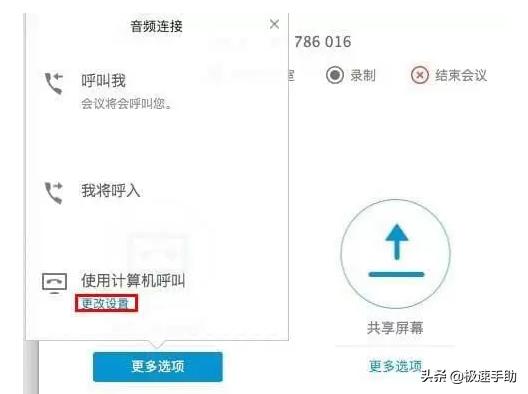
3.检查是否已选择[Apowersoft音频设备]作为[默认设置]。如果没有,您需要将其更改为默认设置,并检查麦克风是否可用。
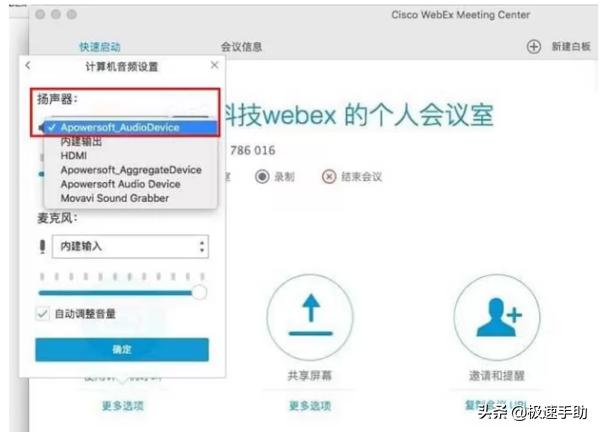
然后单击[扬声器]旁边的[测试]按钮,检查设备是否可以正常工作。
一切都准备好了,就开始录音。如果以上设置还是不能解决问题,可以发【使用日志】给官方。
好了,以上就是录制屏幕没有声音的解决方法和操作步骤。希望对大家有帮助。还没有下载录屏软件的小伙伴们,快来这个网站下载吧,免费又好用。